文章详情页
Win10无权访问该文件夹被拒绝访问该怎么办
浏览:64日期:2024-08-17 08:52:09
在使用Windows 10工作时会遇到形形色色的问题,比如无权访问文件夹被拒绝访问。那么如何进行故障排除呢?下面小编与你分享具体步骤和方法。
工具/材料Windows 10操作系统
操作方法01、启动Windows 10操作系统,如图所示。点击任务栏"开始"按钮,弹出开始菜单选择"Windows 系统→文件资源管理器"项。
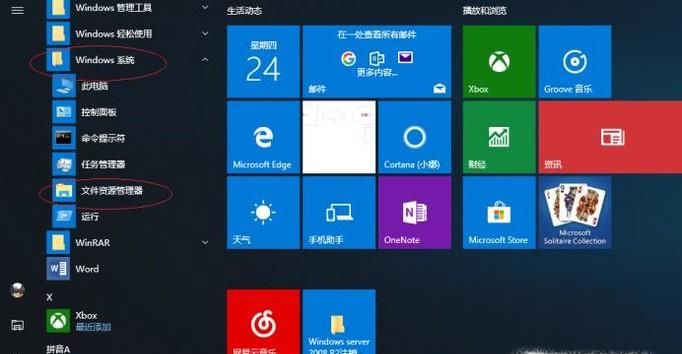
02、如图所示,展开"资源管理器"左侧树形目录。右击"此电脑→下载→实验报表"文件夹,弹出快捷菜单选择"属性"项。
03、弹出文件夹"属性"对话框,如图所示。选择"安全"标签,点击"组或用户名→编辑"按钮。
04、如图所示,弹出"安全权限"对话框。选择"组或用户名"选项,点击"添加"按钮。
05、弹出"选择用户或组"对话框,如图所示。"输入对象名称来选择"文本框输入Everyone,设置完成点击"确定"按钮。
06、如图所示,返回"安全权限"对话框。选择"组或用户名→Everyone"项,勾选"Everyone的权限→权限"复选框设置权限。
07、完成排除无权访问文件夹被拒绝访问故障的操作,如图所示。本例到此结束,希望对大家能有所帮助。
相关文章:
1. Ubuntu 20.04.2 发布,包括中国版的优麒麟2. Win11Beta预览版22621.1180和22623.1180发布 附KB5022363内容汇总3. uos如何安装微信? uos系统微信的安装教程4. UOS怎么设置时间? 统信UOS显示24小时制的技巧5. 苹果 macOS 11.7.3 更新导致 Safari 收藏夹图标无法正常显示6. 统信uos系统怎么进行打印测试页和删除打印机?7. Win10系统360浏览器搜索引擎被劫持解决方法 8. Thinkpad e580笔记本怎么绕过TPM2.0安装Win11系统?9. 统信UOS个人版(V201030)正式发布 新增功能汇总10. 企业 Win10 设备出现开始菜单和任务栏快捷方式消失问题,微软展开调查
排行榜

 网公网安备
网公网安备